EA 訪問取消如何工作?
已發表: 2022-11-12
通過 EA Access 服務,EA 正試圖提供超過 90 款遊戲,目前可在 PC 和遊戲機上訪問,包括 Playstation 和 Xbox。 您是否已經是 EA Access 訂閱者,但您覺得它沒有用處,並且想知道如何取消我對 EA Access 的訂閱? 或者您可以從您的 PC 取消 EA Play 會員資格嗎? 如果您正在尋找與您的 EA 訪問和 Play 會員資格相關的更多信息,我們將為您提供這份有用的指南,它將解決您的所有疑問,例如您是否會在取消 EA Play 時獲得退款或 EA 訪問的方法是什麼消除。
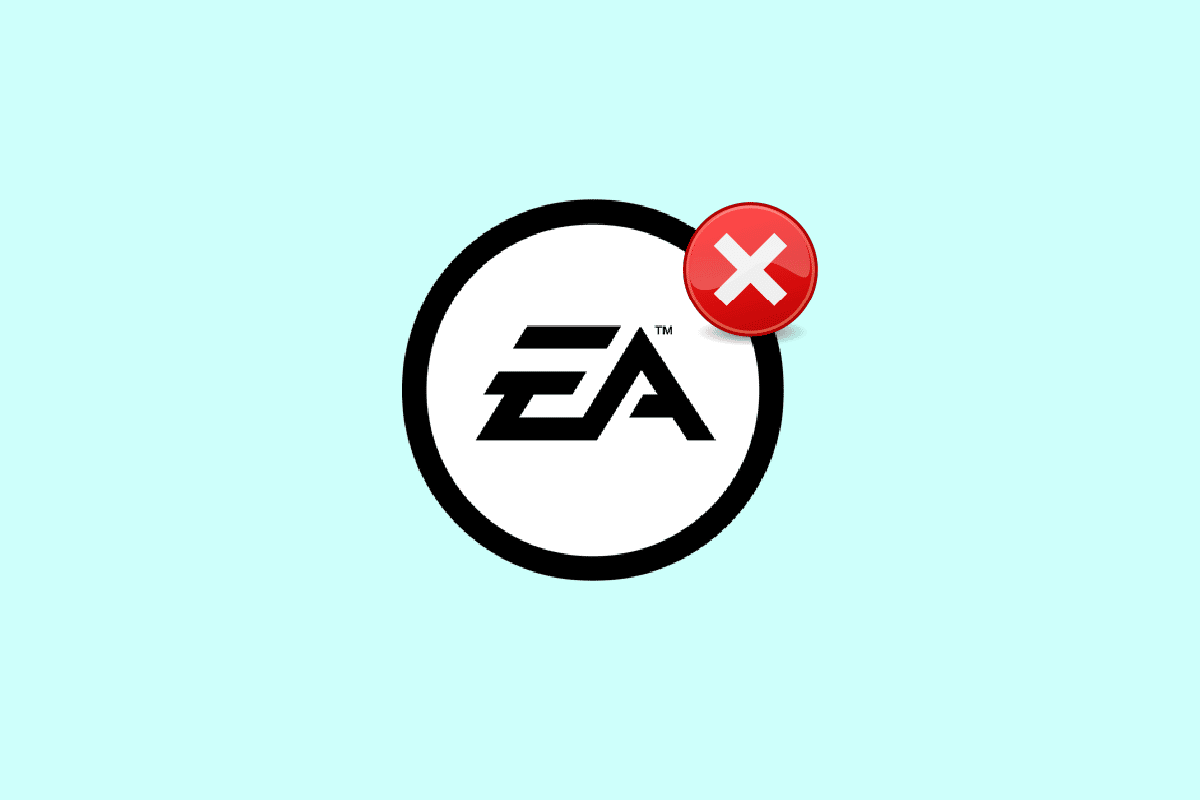
內容
- EA 訪問取消如何工作?
- 取消EA Play容易嗎?
- 您可以取消 EA 遊戲並取回您的錢嗎? 我可以在 EA Play 上獲得退款嗎?
- 您可以取消 EA Play 會員資格嗎?
- 您可以在 1 個月後取消 EA Play 嗎?
- 您可以隨時取消 EA 訪問嗎?
- 如果您取消 EA 訪問,您能拿回您的錢嗎?
- 如果我取消我的 EA 訪問訂閱會發生什麼?
- 如何取消 EA 訪問?
- 如何取消訂閱 EA Access?
- 如何在 PS4 上取消 EA 訪問?
- 如何退訂 EA Play?
- 如何在 Steam 上取消 EA Play?
- 如何在 PC 上取消 EA Play?
- 如何在 PS5 上取消 EA 訪問?
EA 訪問取消如何工作?
您將在本文中進一步了解如何執行 EA 訪問取消程序。 繼續閱讀以詳細了解它。
取消EA Play容易嗎?
是的,取消 EA Play 訂閱是一個快速簡單的過程。 您可以從 PlayStation、Xbox One、Xbox 360 和 Steam 輕鬆取消您的 EA Play 訂閱。
您可以取消 EA 遊戲並取回您的錢嗎? 我可以在 EA Play 上獲得退款嗎?
不,EA 不提供退款,因為 EA Play 中的會員資格不提供退款。 相反,在上一個支付週期到期之前,您仍然可以訪問 EA Play。 此規則的一些例外情況讓我們可以在特定情況下退款。
您可以取消 EA Play 會員資格嗎?
是的,只要您出於任何原因決定取消會員資格,只需幾個簡單的步驟即可輕鬆取消 EA Play 會員資格。 您可以從 PS5、PS4、Xbox One、Xbox 360 和 Steam 取消您的 EA Play 會員資格。
您可以在 1 個月後取消 EA Play 嗎?
是的,您可以在使用 1 個月後取消您的 EA Play 訂閱,因為 EA Play 允許您隨時以任何理由決定取消訂閱或會員資格。 但是您的 EA Play 會員資格將在您之前的付費周期結束後終止,因此您可以在 1 個月後要求取消您的 EA Play,但在之前的訂閱到期之前仍然可以使用它。
另請閱讀:您可以取消 FUBO 並獲得退款嗎?
您可以隨時取消 EA 訪問嗎?
是的,只要您決定以任何理由從任何遊戲機或 PC 上取消您的 EA 訪問權限,只需幾個簡單的步驟即可輕鬆取消它。
如果您取消 EA 訪問,您能拿回您的錢嗎?
不,EA Access 的會員資格不予退款。 因此,如果您出於任何原因取消或想要取消您的 EA Access 訂閱,並且想知道是否有辦法為取消 EA Access 訂閱而獲得退款,EA 不會給予退貨。 相反,您將繼續訪問 EA Access,直到最近的計費周期結束。 此政策有一些例外情況,允許我們在某些特定情況下提供退款。
如果我取消我的 EA 訪問訂閱會發生什麼?
當您取消 EA Access 訂閱後,您將無法再獲得 EA Play 福利,並且您的所有遊戲內播放列表和購買內容都將丟失。
如何取消 EA 訪問?
如果您擁有不再使用的 EA Access 會員資格並想取消它以避免產生任何費用,這裡有一個關於如何使用您的 PC 取消 EA Access 會員資格的指南。
1. 在瀏覽器上訪問 Steam 網站。
注意:確保您已登錄您的帳戶。
2. 單擊屏幕右上角的個人資料圖標 > 帳戶詳細信息。
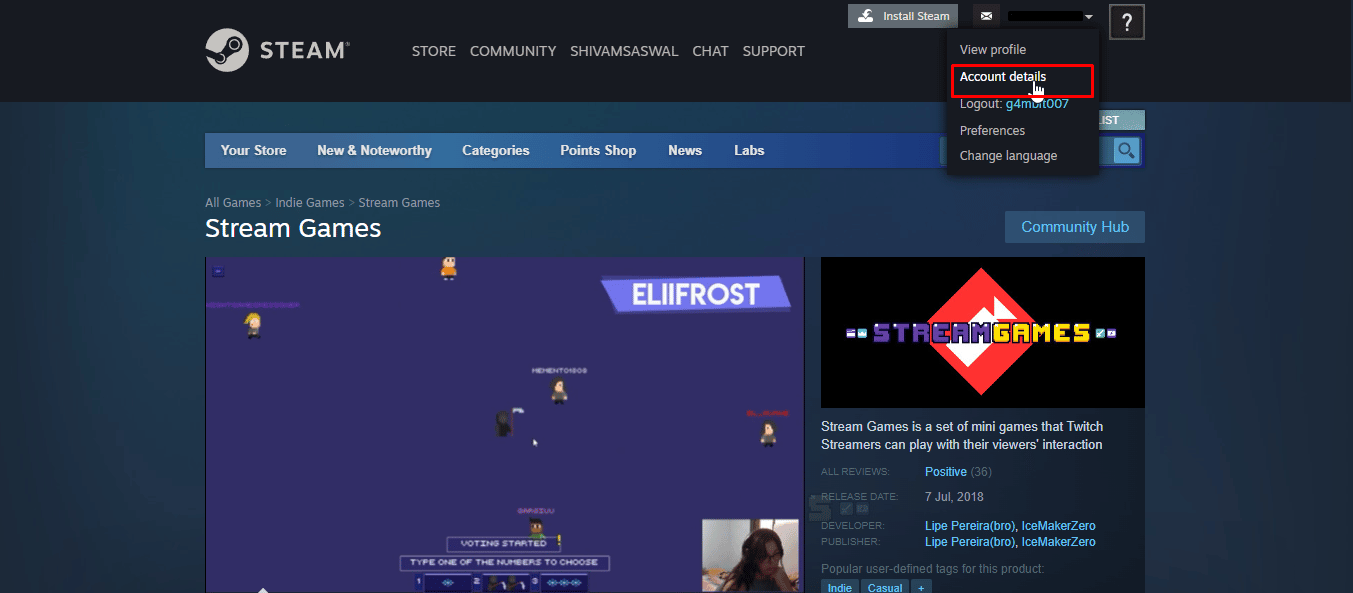
3. 單擊管理訂閱選項。
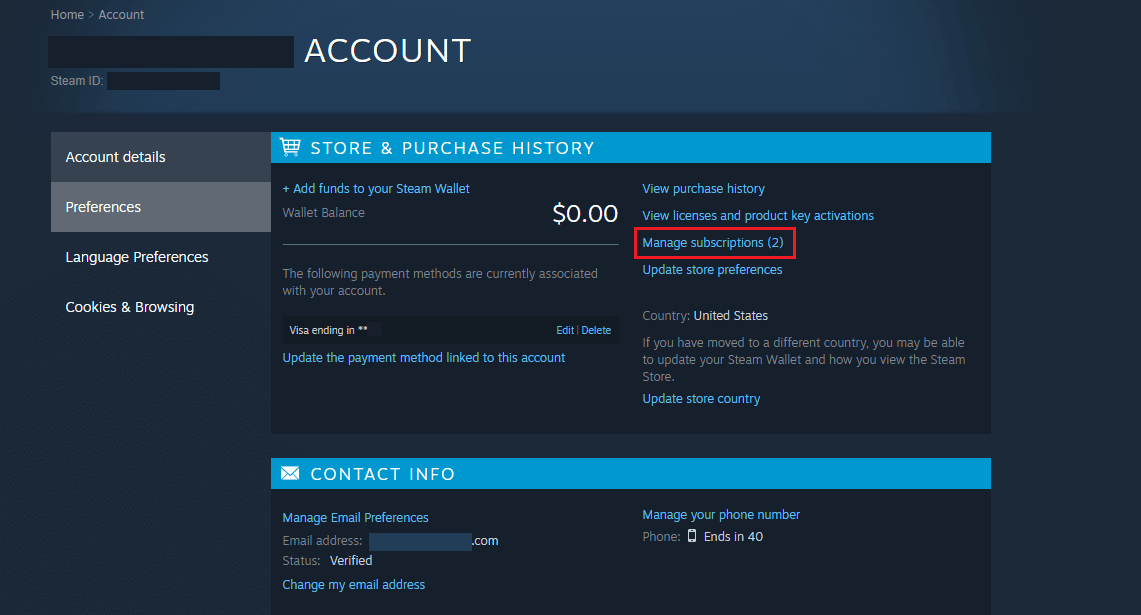
4. 單擊您的EA 訪問訂閱旁邊的取消選項。
注意:由於您之前已提前支付了會員時間,您的 EA 訂閱將在到期時被撤銷。
另請閱讀:如何取消家得寶在線訂單
如何取消訂閱 EA Access?
以下是有關如何通過幾個簡單步驟取消訂閱 EA 訪問的指南。 在本指南中,我們向您展示了從 Xbox 取消訂閱的步驟,但您也可以從 PS4、PS5 甚至 PC 輕鬆完成。
1. 您必須點擊控制器上的Xbox按鈕才能訪問 Xbox 控制台上的指南。
2. 選擇設置選項卡 > 設置選項。
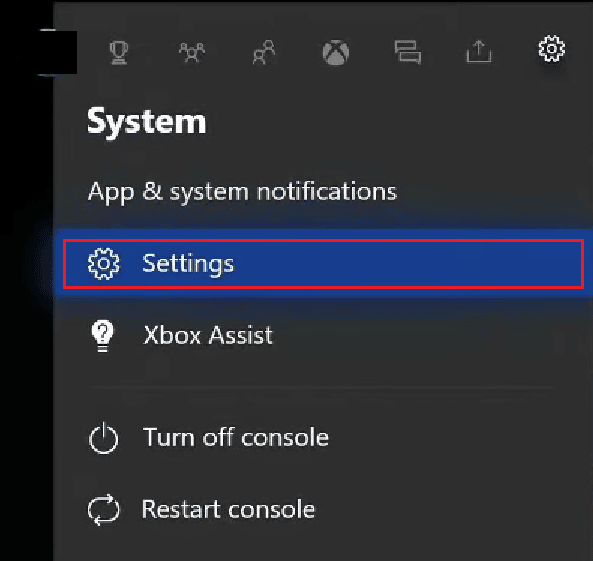
3. 然後,選擇帳戶選項卡 >訂閱。
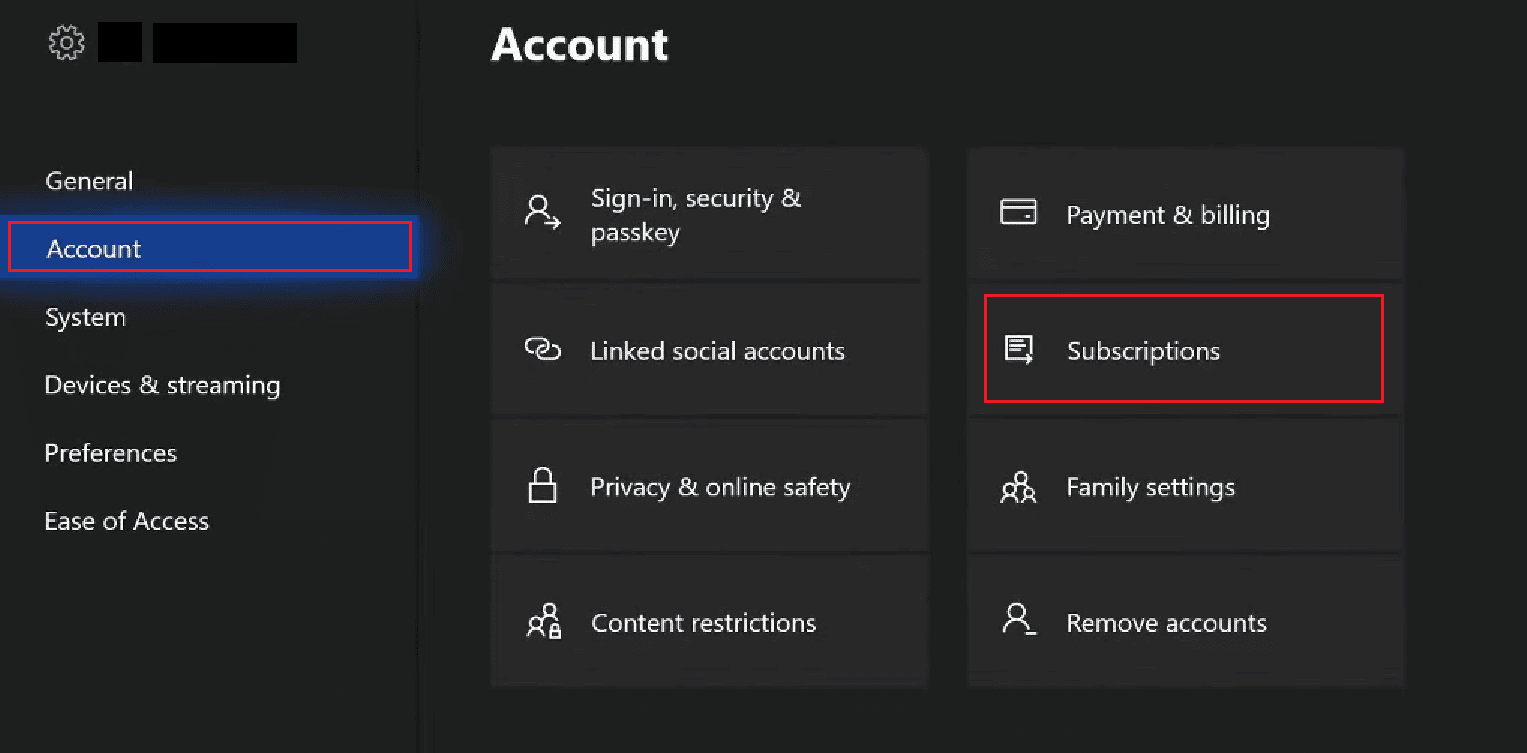

4. 要執行 EA 訪問取消,請從您訂閱的服務列表中選擇EA Play 服務。
5. 導航到查看和管理訂閱選項,然後您將被定向到 Internet Explorer。
6. 然後,向下滾動並單擊“管理”選項。
7. 通過單擊關閉定期計費選項關閉定期計費。
8. 然後,單擊取消選項。
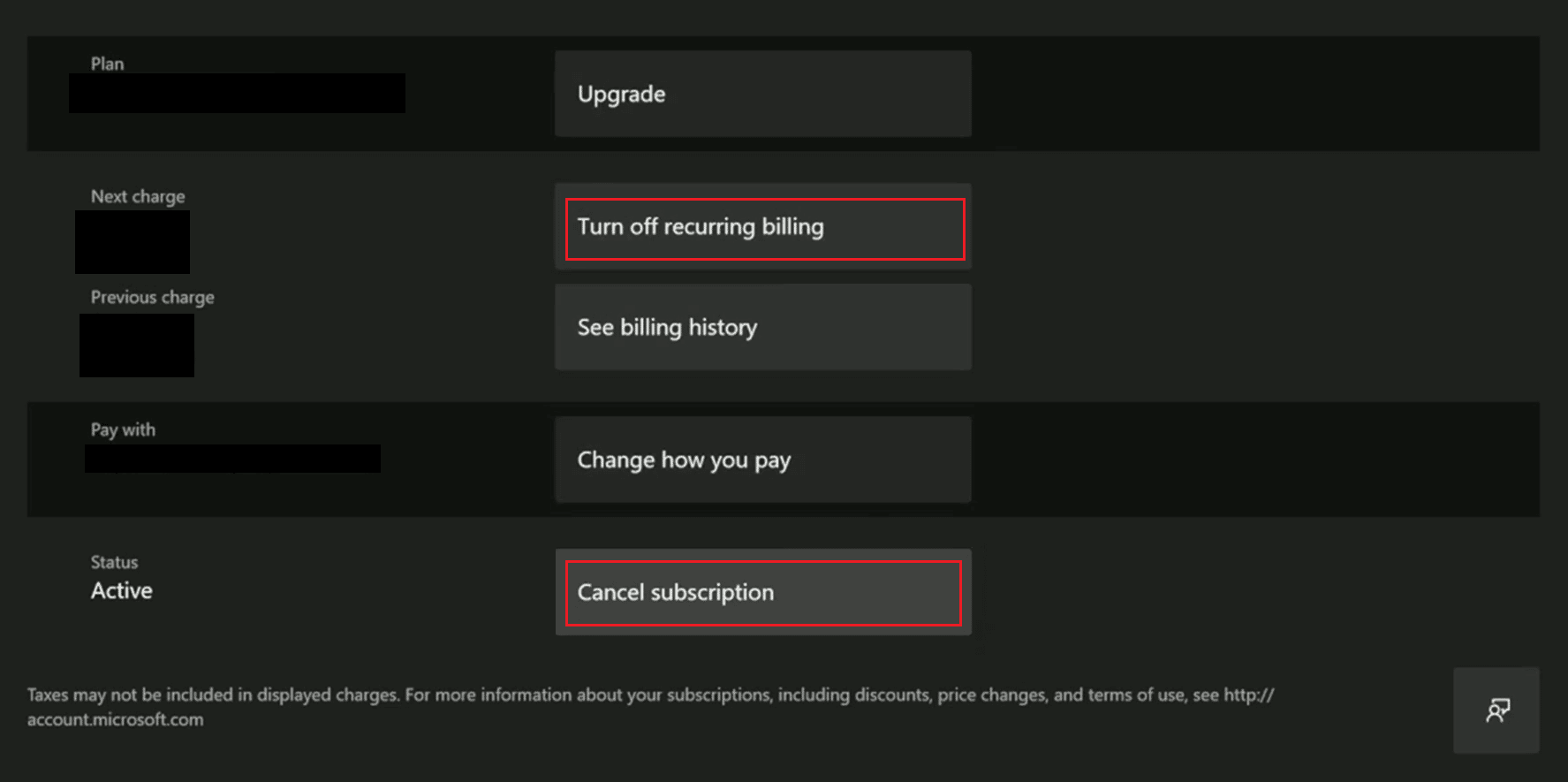
當您的訂閱期結束時,您的 EA 訂閱將被取消,因為您已經提前支付了該期間的費用。
如何在 PS4 上取消 EA 訪問?
以下是有關如何通過幾個簡單步驟在 PS4 控制台上取消 EA Access 會員資格的指南。
1. 訪問 PS4 上的設置。

2. 進入賬戶管理。
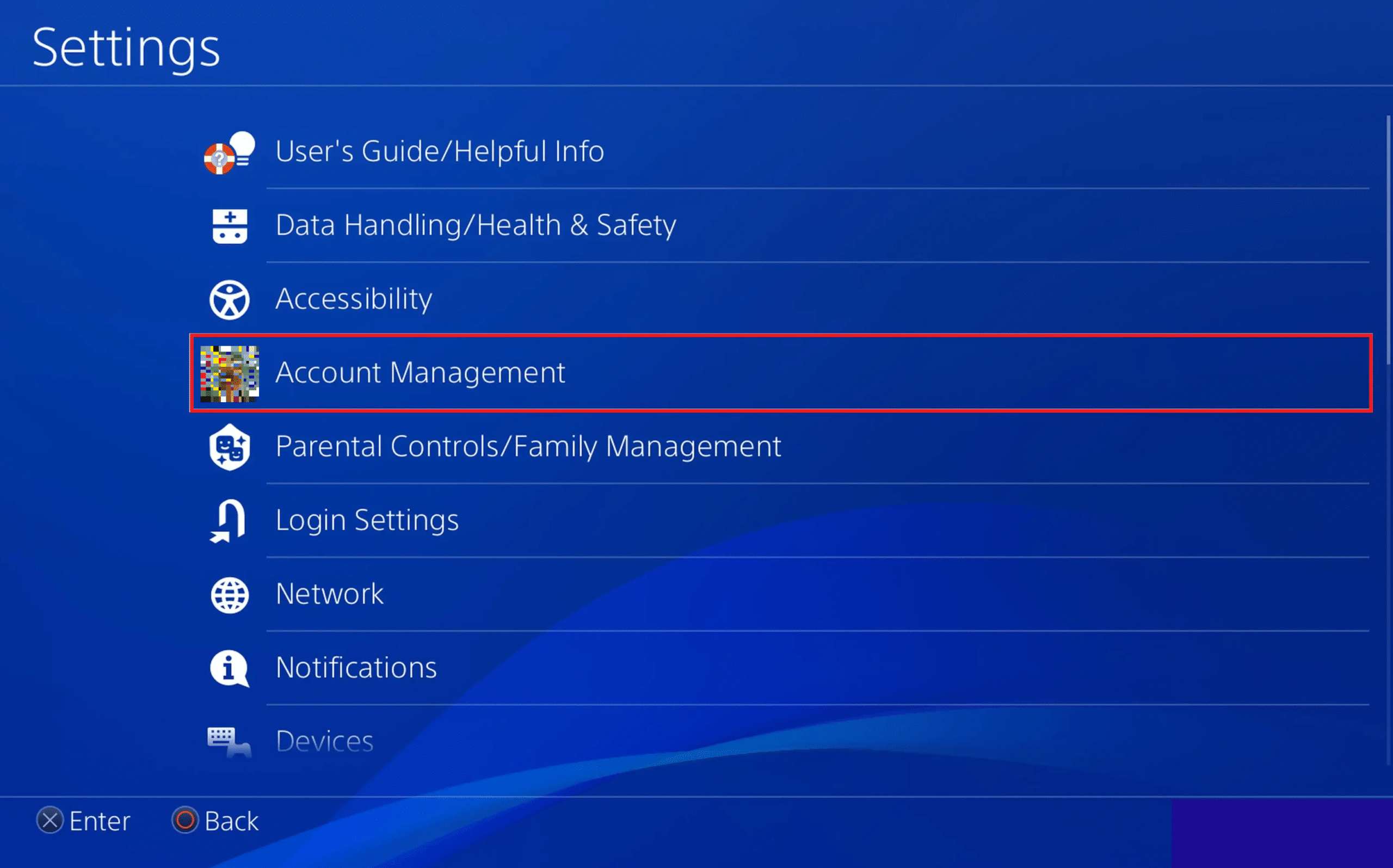
3. 選擇賬戶信息。
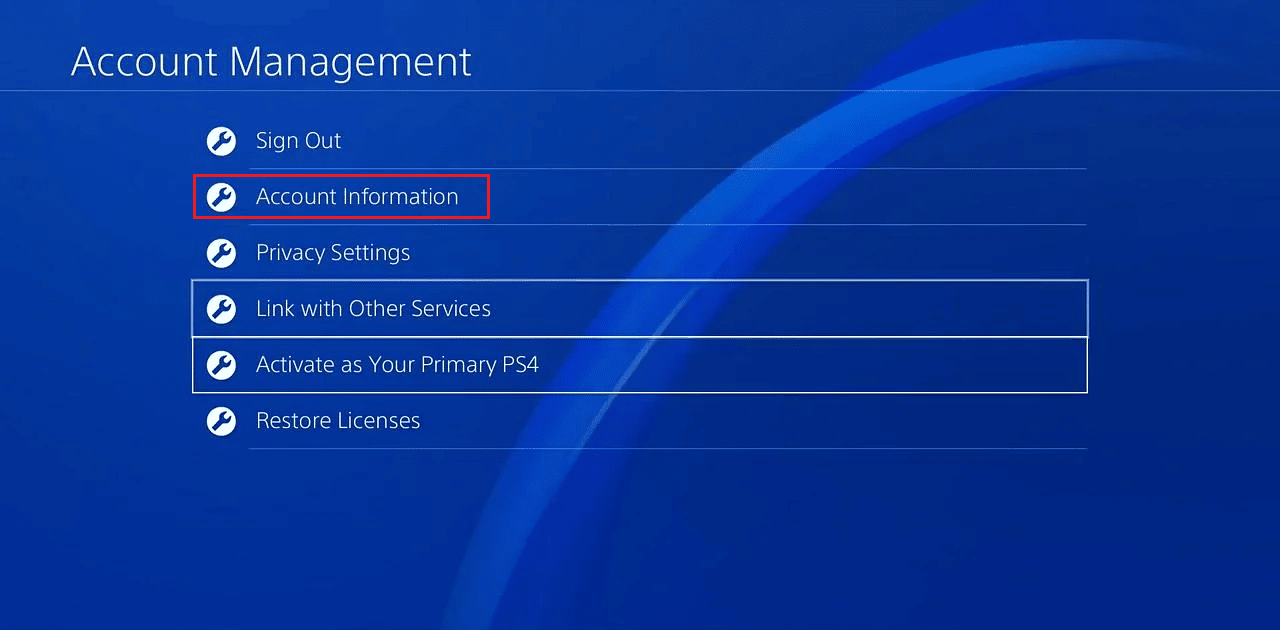
4. 選擇Playstation 訂閱選項。
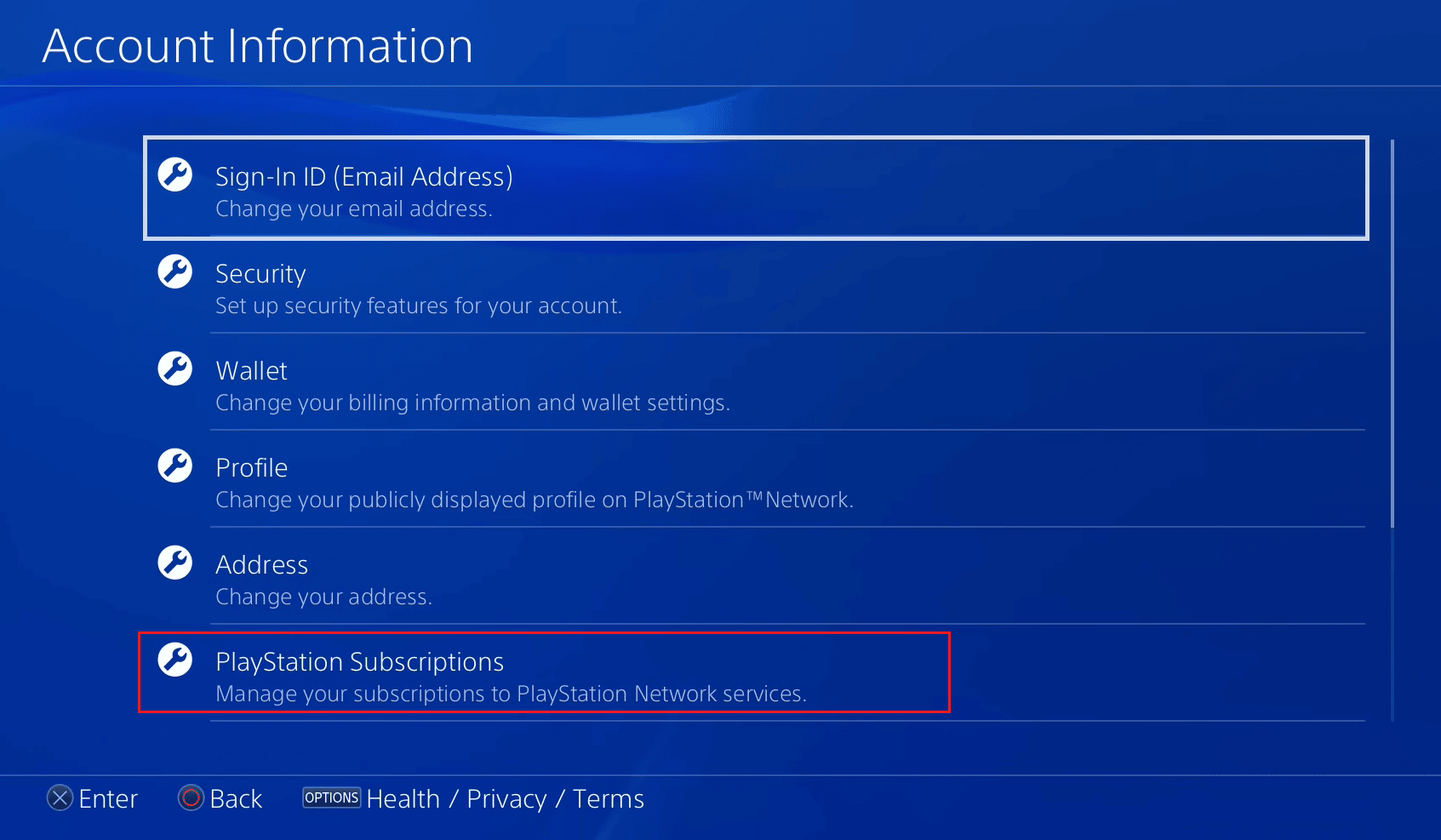
5. 選擇EA Access訂閱選項。
6. 要最終取消您的 EA Access 訂閱,請選擇關閉自動續訂選項。
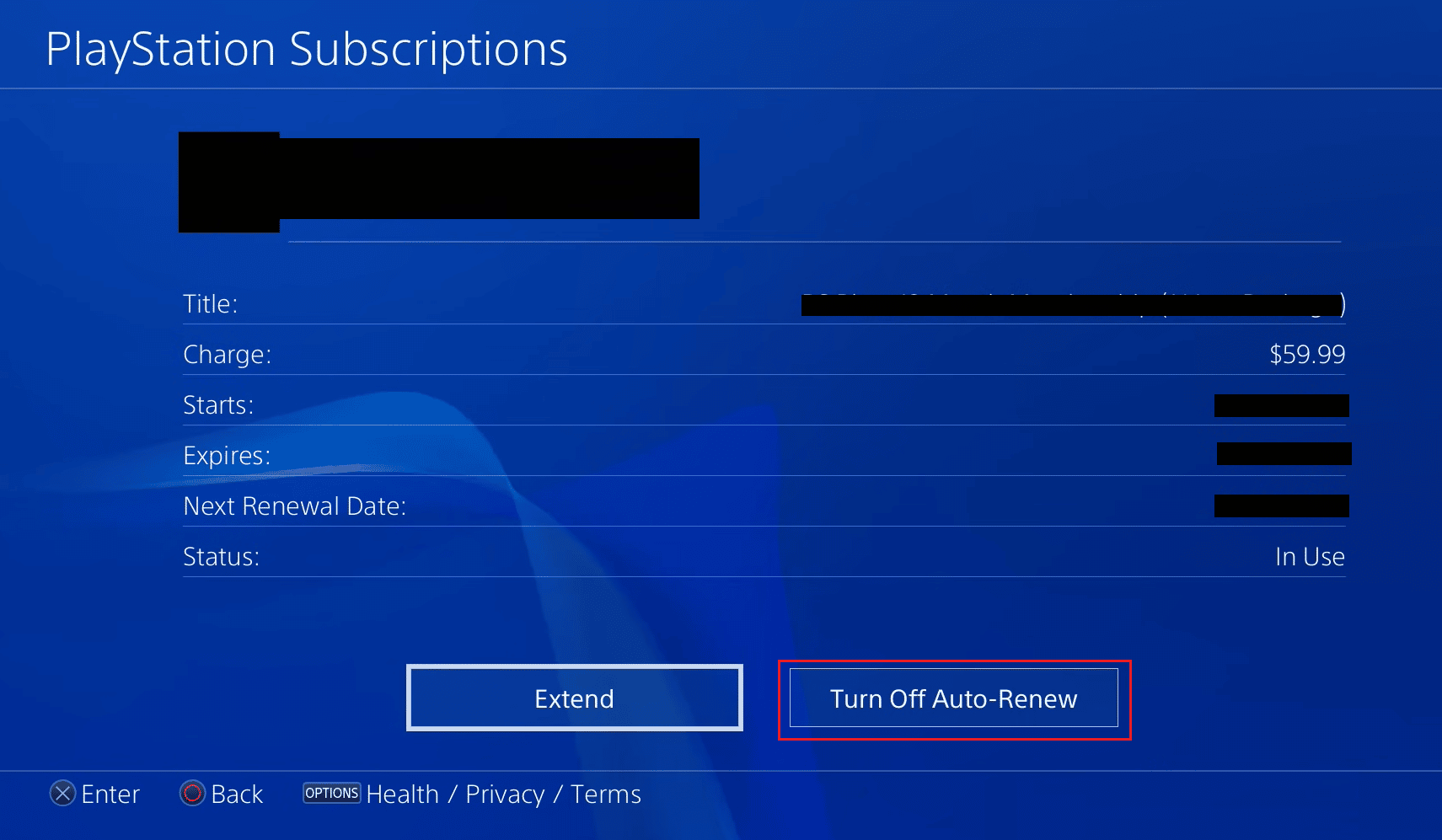
7. 然後,再次點擊OK選項以確認操作。
當您的訂閱期結束時,您的 EA 訂閱將被取消,因為您已經提前支付了該期間的費用。 從頭開始閱讀這篇文章,了解取消 EA 訪問權限如何在 Steam 上工作。
另請閱讀:如何從 Xbox 取消關聯 EA 帳戶
如何退訂 EA Play?
您可以從頭開始閱讀本文,了解如何在 Steam、Xbox 和 PS4 上取消 EA Access 或 EA Play 訂閱。 現在,讓我們看看如何在 PS5 上做到這一點。
1. 在您的 PS5 上打開Playstation 商店。
2. 選擇 Playstation 商店頁面右上角的更多選項。
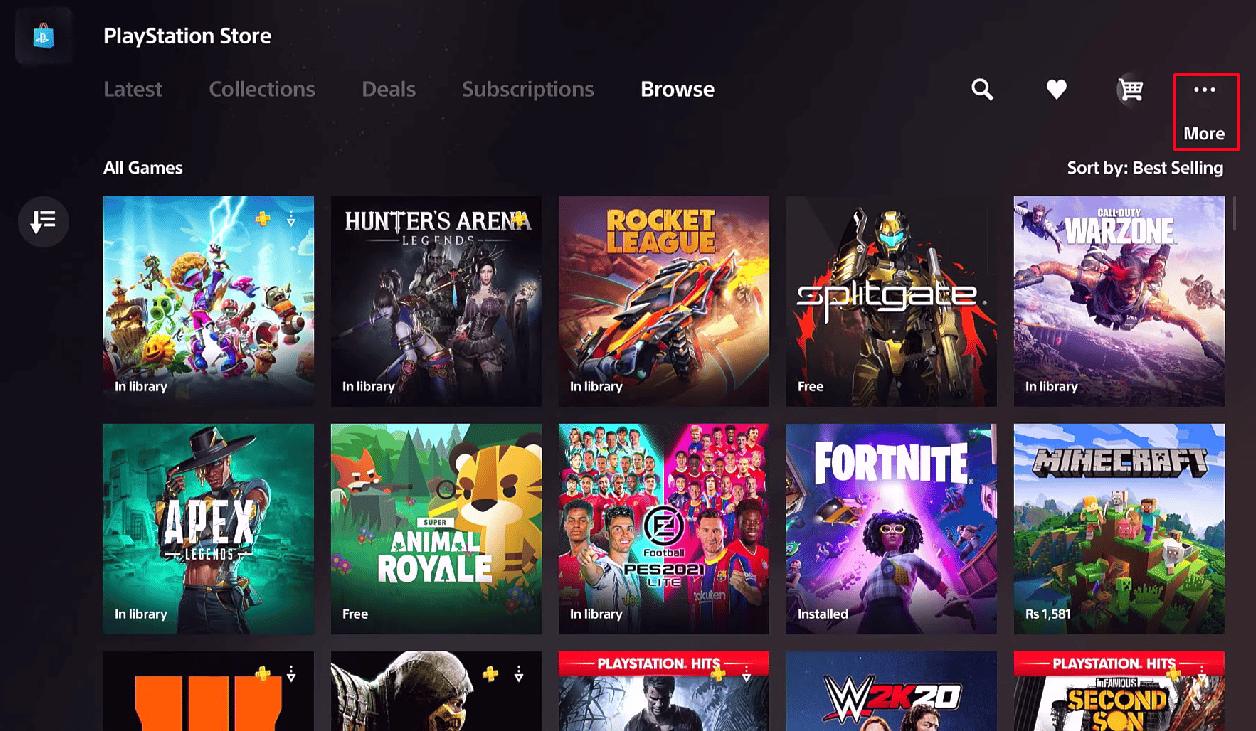
3. 從下拉菜單中,選擇訂閱選項。
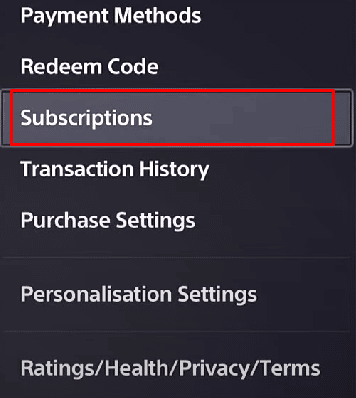
4. 選擇EA Play訂閱選項並點擊關閉自動續訂選項。
5. 最後,選擇OK選項以確認 EA Access 或 Play 取消過程。
如何在 Steam 上取消 EA Play?
讓我們看看如何在 Steam 上取消 EA Play:
1. 在瀏覽器上導航至 Steam 網站。
注意:確保您已登錄您的帳戶。
2. 單擊屏幕右上角的個人資料圖標。
3. 然後,選擇帳戶詳細信息 > 管理訂閱選項。
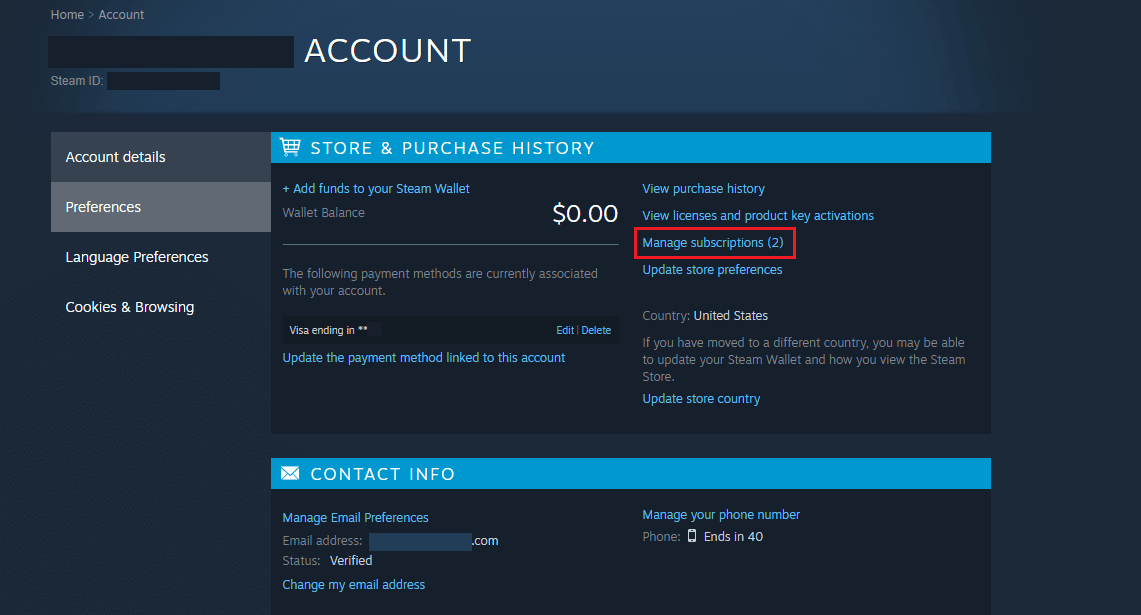
4. 單擊您的EA Play訂閱旁邊的取消選項。
另請閱讀:如何取消 FFXIV 訂閱
如何在 PC 上取消 EA Play?
您可以按照上述步驟在 PC 上取消 EA Play。
如何在 PS5 上取消 EA 訪問?
以下是在 PS5 上取消 EA Access 的步驟:
1. 在 PS5 上打開Playstation Store ,然後從右上角選擇更多選項。
2. 然後,選擇訂閱選項。
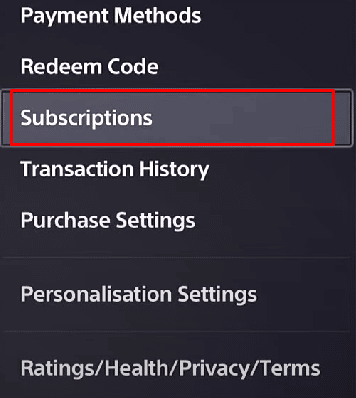
3. 選擇EA Access 訂閱>關閉自動續訂 > 確定選項。
推薦:
- 如何將 Spotify 連接到 Facebook
- 如何取消您的 Philo 訂閱
- 如何在 Roku 上取消 FuboTV
- 如何在 Windows 10 中刪除 EA 帳戶
我們希望您了解取消 EA Access的工作原理並在 EA Play 上獲得退款。 請隨時通過下面的評論部分與我們聯繫,提出您的疑問和建議。 另外,讓我們知道您接下來想了解什麼。
